Twitter Videolarında Ses Yokluğunu Düzeltmenin En İyi 7 Yolu
Twitter, her gün yaklaşık 500 milyon tweet'in gönderildiği tanınmış bir sosyal medya ağıdır.
İnsanlar düşüncelerini metin, fotoğraf ve videolarla ifade etmek için Twitter'ı kullanıyor. Ancak burada ortak bir sorun var: çoğu kullanıcı bunu sıklıkla buluyor Twitter videolarının sesi yok. Bir videoyu izlemeye hazır olduğunuzda sesin olmaması hayal kırıklığı yaratabilir! Neyse ki bu makale size bunun neden olduğunu ve Twitter videolarında nasıl ses elde edebileceğinizi anlatacak.
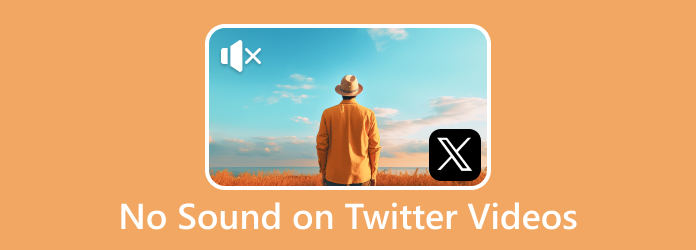
Bölüm 1. Neden Twitter Videomun Sesi Yok?
Twitter videonuzun neden sesten yoksun olduğunu birkaç neden açıklayabilir. Sorun, özellikle sık sık güncellenmiyorsa Twitter uygulamasından kaynaklanıyor olabilir. Bunun nedeni zayıf ağ erişimi veya zayıf bağlantı olabilir ve bu da videoların sessiz oynatılmasına neden olabilir. Daha eski bir tarayıcı kullanmak da ses sorunlarına neden olabilir. Twitter videolarındaki ses, özellikle Twitter uygulamasındaki tarayıcı önbellek sorunlarından dolayı sorunlar yaşayabilir. Cihazınızın işletim sistemini güncellemezseniz bu sorunla da karşılaşabilirsiniz.
Bölüm 2. iPhone ve Android'deki Twitter Videolarında Ses Olmamasını Düzeltme
Bu bölümde Twitter videonuzu iPhone ve Android'de düzeltmenin yaygın yollarını sunacağız.
1. Sesi Kontrol Edin
Twitter videolarınızdaki sesi duymanın tipik çözümü, cihazınızın ses seviyesinin düşük veya sessiz olup olmadığını kontrol etmektir. Sesi artırmak için telefonunuzun yan tarafındaki Sesi Artırma düğmesini kullanın. Üstelik Twitter uygulamanızda haber akışınızdaki videolar varsayılan olarak sessiz olarak oynatılacaktır.
1. AdımDokunun konuşmacı çapraz işareti olan simge.
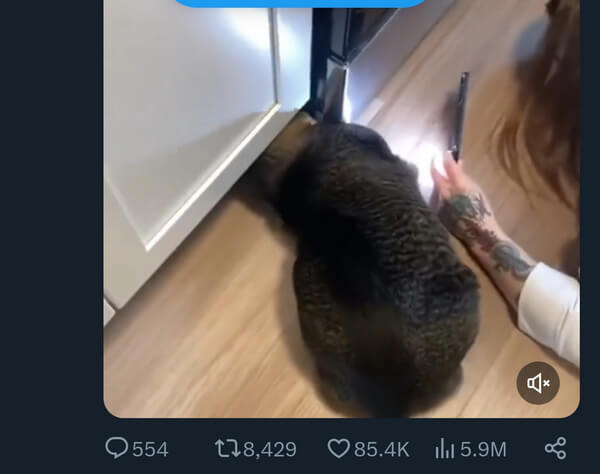
2. Uygulamayı Yeniden Açın
Twitter uygulamasını kapatıp yeniden açmak için telefonunuzu yeniden başlatın. Bu, video izlerken veya Twitter Spaces'ı dinlerken ses sorunlarına neden olabilecek küçük hataları giderecektir.
1. AdımAndroid kullanıcıları için, Hamburger Telefonunuzda aşağıda bulunan simge. Twitter'ı bulun ve kapatmak için yukarı doğru kaydırın. Cihazınıza iki kez dokunun ana ekran iPhone kullanıcıları için düğmeye basın ve aynı işlemi tekrarlayın.
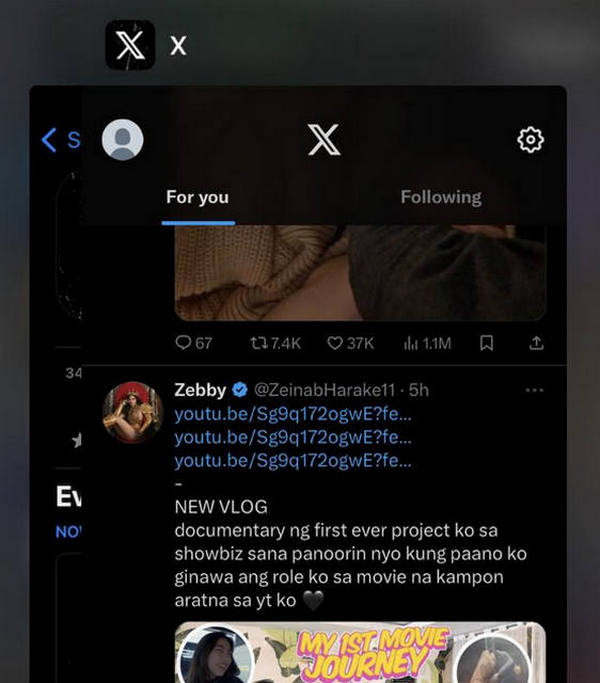
3. Bluetooth'u Kapatın
Bluetooth'unuzu açık bırakmış ve istemeden bir cihaza bağlamış olabilirsiniz. İstenmeyen Bluetooth bağlantılarını önlemek için Android veya iPhone'unuzda Bluetooth'u devre dışı bırakın.
1. AdımAndroid kullanıcıları Hızlı Ayarlarınızı göstermek ve kapatmak için aşağı kaydırın Bluetooth. iPhone kullanıcıları için, Ayarlar ve kapat Bluetooth.
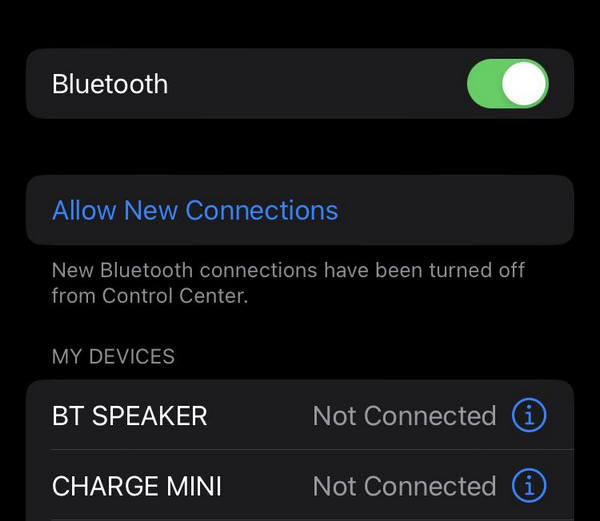
4. Twitter'da Ses Efektini Açın
Twitter'da ses efektlerini etkinleştirmek, Twitter uygulamanızda ses sorunları olmadığının yararlı bir göstergesi olabilir.
1. AdımSenin dokunun Profil fotoğrafı ve tıklayın Ayarlar ve Gizlilik.
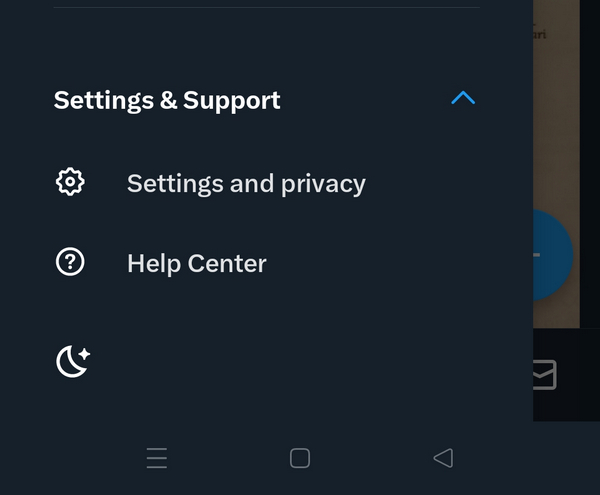
2. AdımÜzerine dokunun Engellilerin kullanımları için uygunluk , ekran, ve dil.
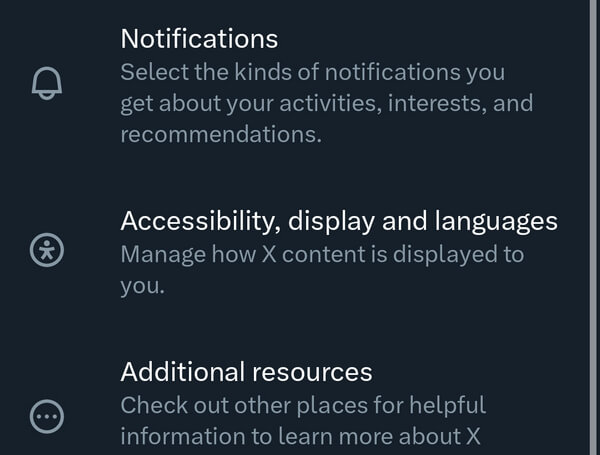
3. AdımTıkla ekran seçeneği.
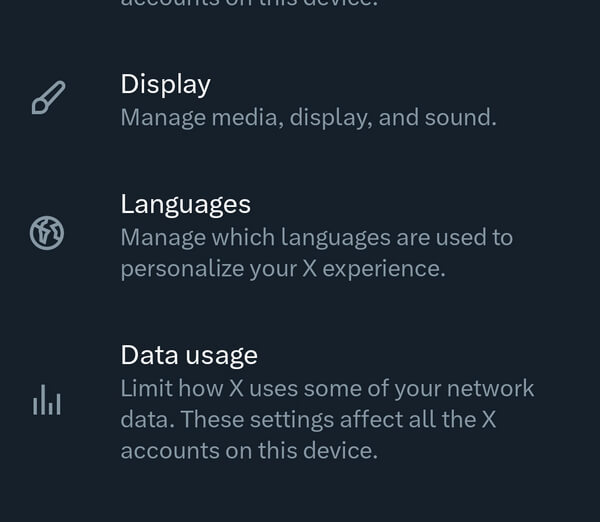
4. AdımSes bölümünde, Ses Efektleri.
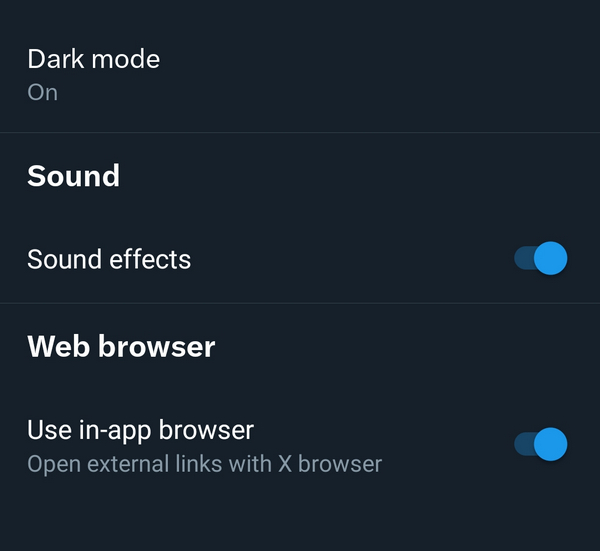
5. Twitter Uygulamasının Önbelleğini Temizleyin
Önbelleği düzenli olarak temizlemek yalnızca uygulama performansını artırmakla kalmaz, aynı zamanda telefonunuzdaki depolama alanını da boşaltır. Önbellek temizlendikten sonra Twitter, sonraki uygulama ziyaretleriniz sırasında yeni veriler toplayacak ve potansiyel olarak genel Twitter deneyiminizi geliştirecek ve videolarınızdaki ses sorunlarını çözecektir.
Android için:
1. Adımuzun basın Twitter uygulamasına tıklayın ve ardından Uygulama bilgisi.
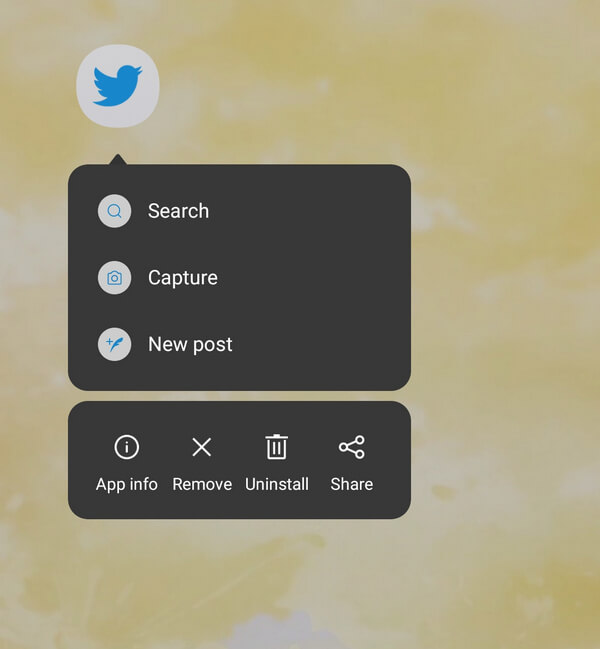
2. AdımMusluk Depolama kullanımı.
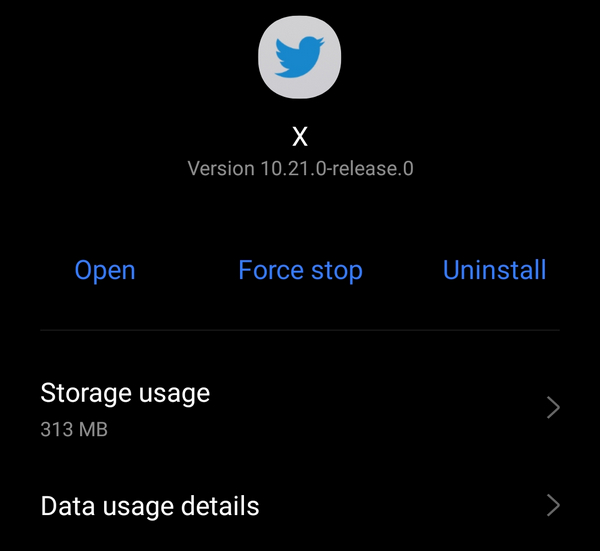
3. AdımTıklayın Önbelleği temizle.
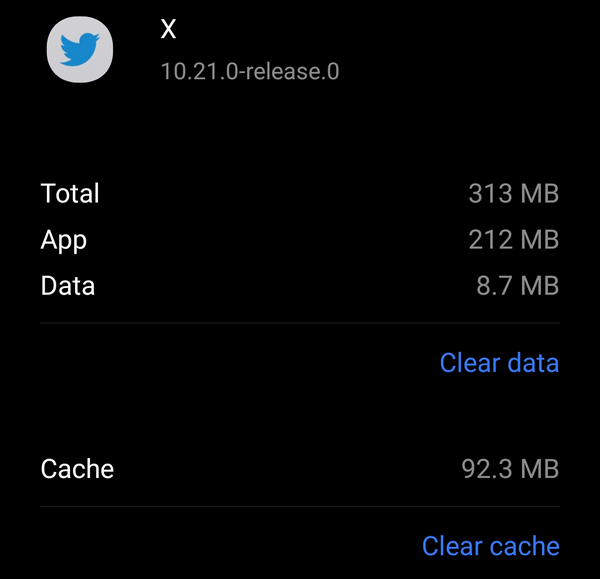
IPhone için:
1. AdımTwitter'ınızı açın, profil resminize tıklayın ve Ayarlar ve Gizlilik.
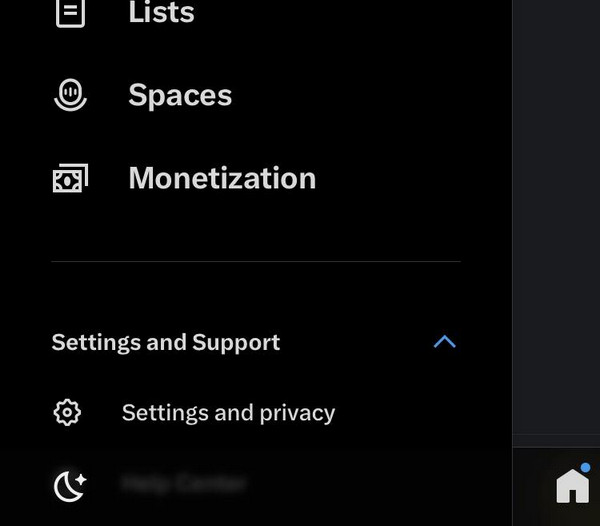
2. AdımÜzerine dokunun Engellilerin kullanımları için uygunluk , ekran, ve dil.
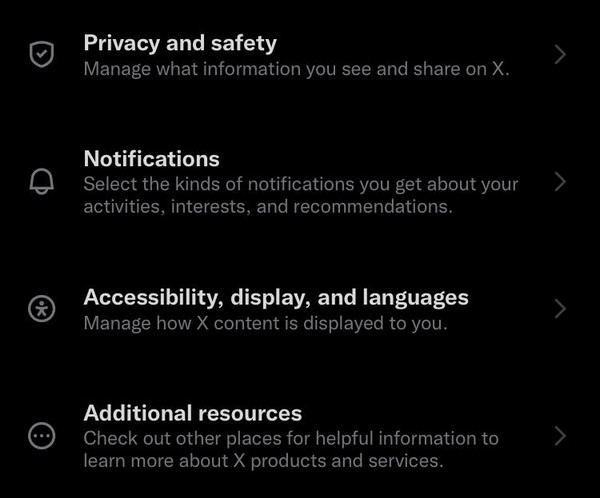
3. AdımTıkla Veri Kullanımı seçeneği.
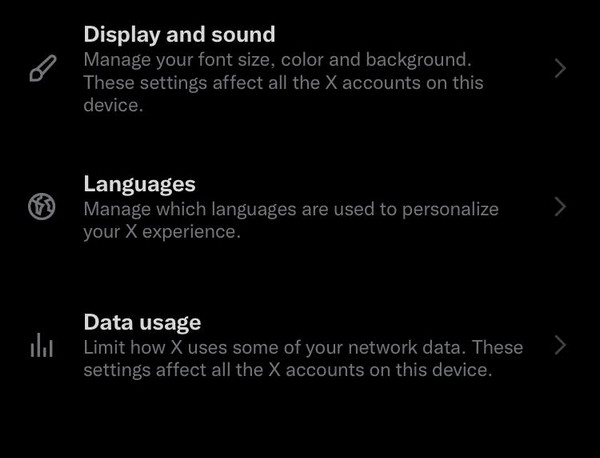
4. AdımDepolama bölümünde, öğesine tıklayın. Medya depolama.
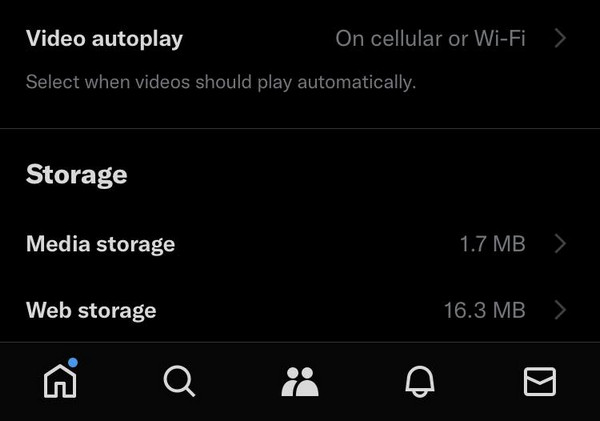
5. AdımTıkla Medya Depolama Alanını Temizle.
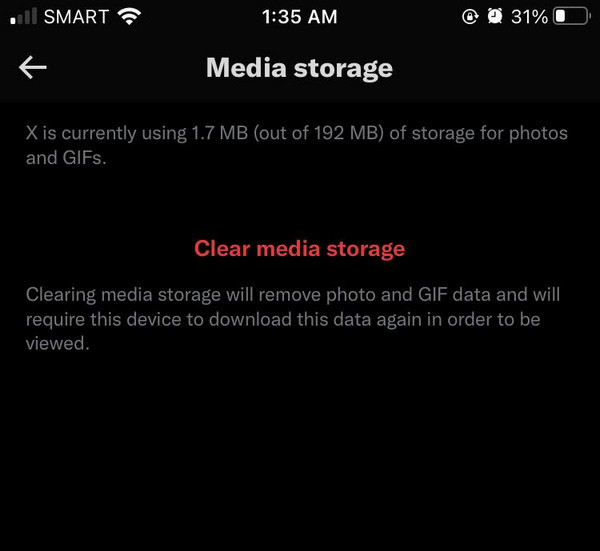
Bölüm 3. Tarayıcıdaki Twitter Videolarındaki Sesi Onarın
Bu bölüm, tarayıcınızdaki Twitter videolarınızda ses oynatmak için tipik çözümler ve teknikler sağlayacaktır.
1. Cihaz Sesini ve Tarayıcı Ayarlarını Kontrol Edin
Cihazınızın sesi kapalıysa veya ses düzeyi düşükse hiçbir şey duymazsınız. Bluetooth'un açık olup olmadığını kontrol edin; yanlışlıkla başka cihazlara bağlanmış olabilirsiniz. Ayrıca tarayıcı sekmelerinizin sesinin kapatılmadığını doğrulayın.
1. AdımCihazınızın sesini artırın.
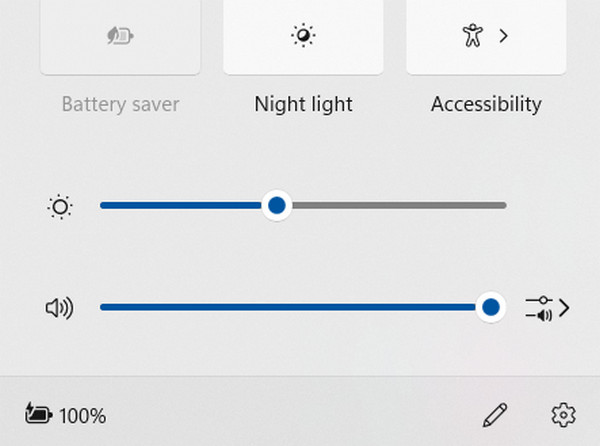
2. AdımTwitter video haber akışınız varsayılan olarak sessize alınır. Tıkla konuşmacı Sesi duymak istiyorsanız simgesini seçin.
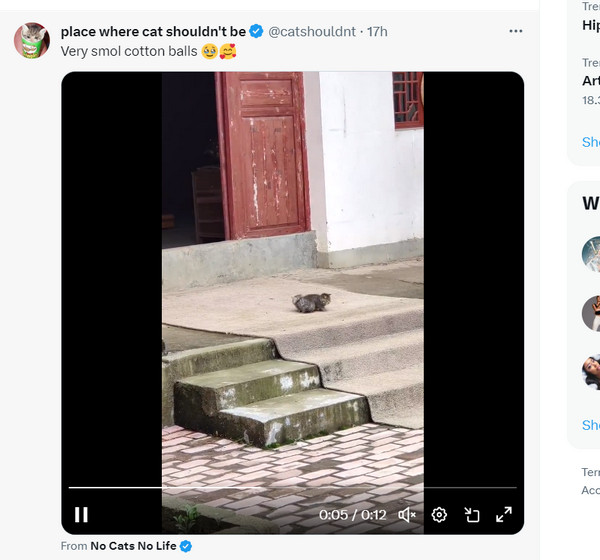
3. AdımTwitter penceresi sekmenizde sağ tıklayın ve ardından Sitenin Sesini Aç.
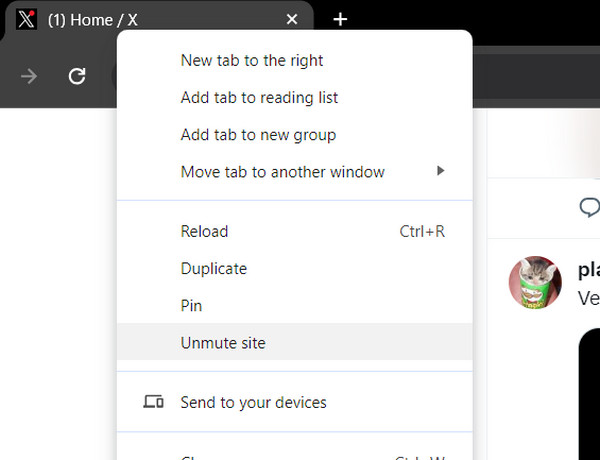
2. Hasarlı Videoyu Onarmak için Tipard FixMP4'ü kullanın
Tipard FixMP4 Twitter videonuz ses olmadan oynatılıyorsa en iyi çözümünüzdür. Videonun sesi eksik veya bozuk olsun, bu araç bozuk videoları onarmada mükemmeldir. %99'a varan olağanüstü başarı oranıyla, referans tam olmasa bile hasarlı videoları etkili bir şekilde geri yükler. Burada bitmiyor; düzeltilmiş videonuzu kaydetmeden önce ön izlemenizi sağlar. Bu araç, ses sorunu olanlar da dahil olmak üzere bozuk videoları zahmetsizce onarır.
1. AdımUygulamayı edinmek için aşağıdaki ücretsiz indirme butonuna tıklayın. İndirilen dosyayı cihazınıza yüklemek için çift tıklayın ve ardından başlatın.
2. AdımVideoyu onarıma eklemek için + sol taraftaki düğmeye basın. Ayrıca referans videosunu uygulamanın sağ tarafına ekleyin. Dosya bulucu göründüğünde dosyayı seçebilirsiniz.
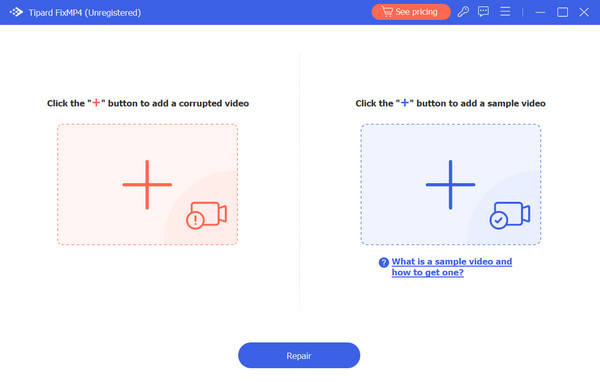
3. AdımVideoların aynı meta verilere sahip olup olmadığını kontrol edin. Ardından, Onarım düğmesine basın.
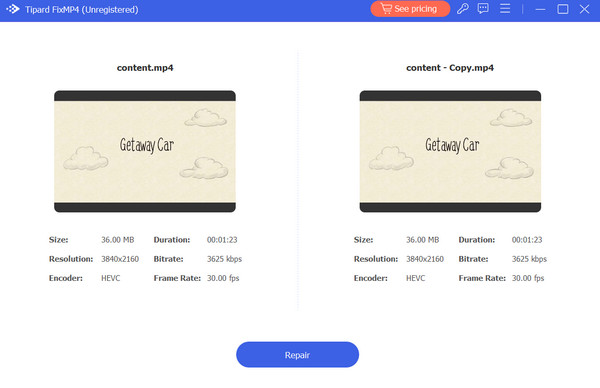
Genişletilmiş Okuma:
Twitter Video Limitleri: Bir Twitter Videosu Ne Kadar Süre İzlenebilir?
İPhone'da Ses Yok Sorununu Çözme
Bölüm 4. Twitter Videolarında Ses Yok Hakkında SSS
Videom neden ses çalmıyor?
Genel olarak, videonuzda ses oynatılmıyorsa cihazınızın sesi kapatılmış olabilir veya cihazınızı yanlışlıkla Bluetooth aracılığıyla başka bir cihaza bağlamış olabilirsiniz. En kötü yanı, videonuzun bozuk olabilmesi veya ses içermeyebilmesidir.
Twitter videolarımın otomatik olarak ses çalmasını nasıl sağlayabilirim?
gidin genel menüsünü seçin ve Veri kullanımı seçenek. Videonun otomatik oynatılmasını açın veya kapatın. Tercih ettiğiniz seçeneği tıklayarak seçin Otomatik oynatılan metin.
Twitter videomda neden ses yok?
Feed'inizdeki videonun sesi varsayılan olarak kapalıdır. Sesi duymak için videodaki hoparlör simgesine tıklayın. Ayrıca, diğer ses cihazlarına bağlı olabileceğiniz için Bluetooth'unuzun açık olup olmadığını kontrol edin.
Sonuç
Twitter videolarındaki ses sorunlarıyla uğraşmak birçok kullanıcı için sinir bozucu olabilir. Ancak bu sayfada sunulan çözümleri uygulayarak sorunu çözebilirsiniz. Umarım öğrenmişsindir Twitter videolarında ses nasıl alınır?. En kötü senaryoda, sorun videonuzda görünüyorsa hasarlı videoyu onarmak için Tipard FixMP4'ü kullanmayı düşünün.







